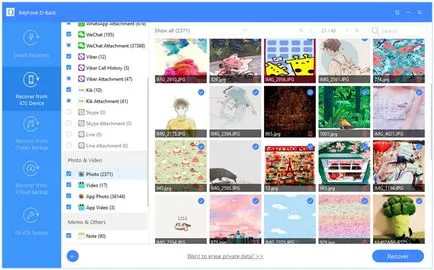Schimba modul de stocare iPhone fișierele de rezervă și a șterge
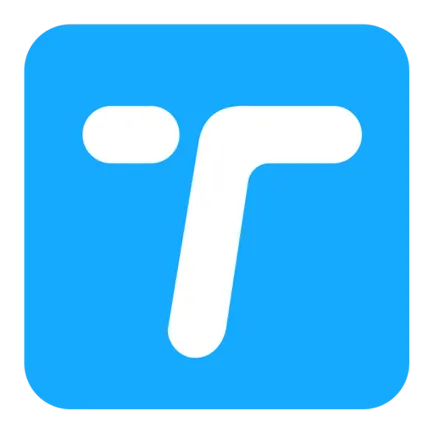
Android # 038; de transfer pentru iPhone # 038; Managerul - TunesGo
[]

exportator de date iOS - iMyfone D-Port
[]Android de recuperare de date - Dr.Fone pentru Android
[]

iOS recuperare de date - iMyfone D-back
[]

Fix sistem iOS - Restaurare sistem iMyfone iOS
[]
iPhone date Eraser - iMyfone Umate Pro
[]muzică # 038; iTunes companion - iMusic
[]
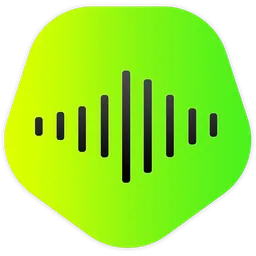
Free Music Downloader - muzica KeepVid
[]
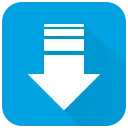
De obicei, nu aveți nevoie să știți despre locația exactă a fișierelor de backup iTunes, deoarece iTunes le va arăta la tine în mod automat. Dar ce se întâmplă dacă vă cumpărați un computer nou și doriți să transferați fișiere de rezervă de la calculatorul vechi la cel nou, trebuie să cunoașteți locația fișierelor de rezervă, astfel încât să puteți avea o copie pentru ei.
Partea 1: Localizarea fișierelor de rezervă pentru iPhone
1: Locația de fișiere de rezervă iTunes
Dacă sunteți un utilizator Windows, puteți găsi fișierele de backup iPhone pe drum la fel de mai jos în funcție de sistemul de operare:
Notă: Pentru a afișa folderele ascunse, trebuie să activați „Afișați fișierele ascunse“, în primul rând. Doar deschide orice dosar, mergeți la „Tools-> Folder Options> View“ și apoi activați „Afișare fișiere ascunse, foldere și unități de stocare“.
Pentru XP: C: \ Documents and Settings \ Application DataApple ComputerMobileSyncBackup
Pentru Vista: C: \ Users (nume de utilizator) \ AppDataRoamingApple ComputerMobileSyncBackup
Pentru Windows 7: C: \ Users (nume de utilizator) \ AppDataRoamingApple ComputerMobileSyncBackup
Pentru Windows 8, 8.1: C: \ Users (nume de utilizator) \ AppDataRoamingApple ComputerMobileSyncBackup
Pentru Windows 10: C: \ Users (nume de utilizator) \ AppDataRoamingApple ComputerMobileSyncBackup
(În „C:“ este unitatea de sistem a computerului.)
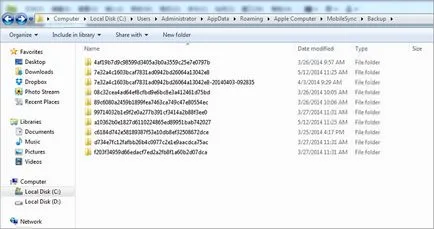
Dacă sunteți un utilizator de Mac, ar trebui să mergeți la "
2. Locația pentru fișierele de rezervă icloud
Pentru utilizatorii de Mac, trebuie să mergeți la „System Preferences“ din meniul Apple. și du-te la „icloud“ și faceți clic pe „Manage“ meniu.
Pentru utilizatorii de Windows, pur și simplu faceți clic pe Start | Toate programele | icloud | icloud, și apoi selectați „Management“ Dacă utilizați Windows 8, puteți găsi la rubrica corespunzătoare din Start.
Partea 2: Modificați calea de stocare iTunes fișierele de rezervă
Deci, cum știi unde fișierele de rezervă, trebuie să vă întrebați cum de a schimba calea de stocare implicit și salvați fișierul de backup în altă locație, astfel încât să puteți economisi mai mult spațiu pentru unitatea de sistem. Nu este foarte dificil. Iată care sunt pașii:
Pentru Windows XP:
Pentru Windows Vista / 7/8:
- 1) Du-te la folderul iTunes fișier de backup și copiați toate fișierele într-un nou mod de rezervă pe care doriți.
- 2) Cum se utilizează Windows și R și introduceți „cmd“ în caseta de text popping sus, apoi faceți clic pe OK.
- 3) Acum, linia de comandă. Introducerea comandant la fel cum se arată mai jos și apăsați Enter: Mklink / j. "C: \ UsersusernameApp DataRoamingApple ComputerMobileSyncBackup" "(calea de stocare nou pe care doriți)"
- 4) fișiere iPhone de rezervă pentru a iTunes, și apoi faceți clic pe noua cale de stocare pentru a verifica dacă un nou fișier de backup este stocat acolo.
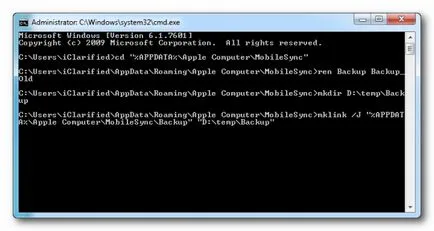
Pentru Mac OS X:
Partea 3: Cum de a elimina fișiere de rezervă iTunes
Cu toate fișierele de rezervă vă poate da o șansă de a obține datele importante înapoi după scoaterea lor din greșeală, prea multe fișiere de rezervă pot, de asemenea, deșeuri spațiu de stocare. În acest caz, poate fi necesar să eliminați unele dintre fișierele care sunt deja depășite, și face loc pentru noile fișiere de rezervă. Cum la spre spate sus fișiere iCloud, ștergerea fișiere de rezervă inutile în timp, este, de asemenea, foarte important. După cum știm, spațiu icloud, un număr limitat și prețios, astfel încât să puteți elimina unele dintre datele de backup, sau este posibil să nu aveți suficient spațiu pentru backup iPhone mai mult.
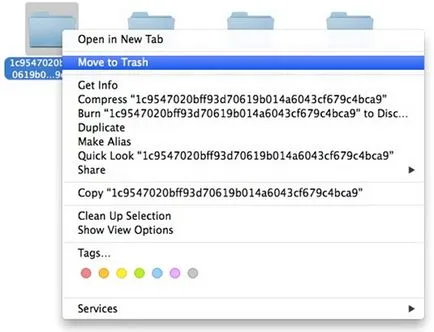
Deci, cum știi unde sunt localizate fișierele iTunes de rezervă, îndepărtarea lor poate fi foarte ușor. Pur și simplu navigați la folderul pentru stocarea fișierelor de rezervă, iTunes, și alegeți ce doriți și ștergeți-le în mod direct. Pentru a șterge fișierele de rezervă la serverul icloud, puteți finaliza pur și simplu sarcinile pe iPhone: Doar du-te la „Settings“ -> „icloud“ -> „Stocare copie de siguranță „->“ Storage Management „apoi selectați copia de siguranță pe care doriți să îl eliminați, apăsați“ Ștergerea unei copii de rezervă“.
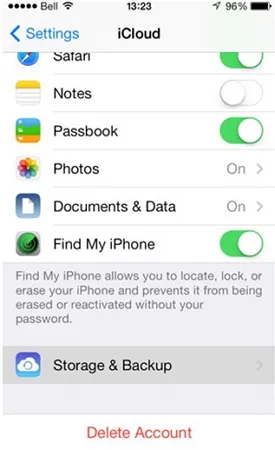
Partea 4: Cum de a restabili datele iPhone fără fișiere de rezervă
Ștergerea fișierelor de rezervă este foarte ușor, dar dacă ați șters doar câteva importante de backup care conține fișierele valoroase personale din greșeală și doriți doar să-l utilizați pentru a restabili iPhone-ul, acesta poate fi de fapt un mare rău. În orice caz, trebuie să știți cum de a recupera date pierdute, fără copierea de rezervă a fișierelor, de asemenea. De fapt, există unele tehnici pentru a obține date înapoi șterse fără copierea de rezervă a fișierelor, și cel mai simplu mod - alege un bun instrument pentru a vă ajuta.